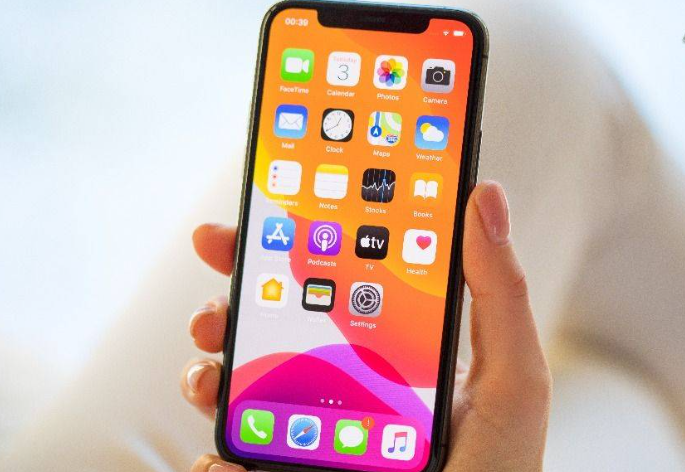越来越多的软件在安装后默认设置为开机自动启动,使得我们的电脑开机变的缓慢。那么,如何禁止软件自动启动呢?
.png)
1.在系统设置中禁止自启动
对于Windows系统,我们可以在任务管理器中的启动选项卡中禁止软件开机自启动。具体方法如下:
按下<Ctrl>+<Alt>+<Delete>打开任务管理器选择“启动”选项卡找到你想禁止自启动的软件,鼠标右键,选择“禁用”即可。2.在软件中取消自启动选项
很多软件在安装过程中也会询问是否要将开机自启动勾选上。在此之后要是需要禁用自启动,我们也可以在软件设置中取消自启动选项。具体方法可能会因软件有所不同,大致过程如下:
打开需要禁止自启动的软件找到软件设置选项取消自启动选项3.在注册表中禁止软件自启动
如果你是一名高级用户,那么你也可以在注册表中手动禁止自启动。
按下<Windows>+<R>快捷键打开“运行”窗口输入“regedit”并回车打开注册表编辑器找到“HKEY_LOCAL_MACHINE\SOFTWARE\Microsoft\Windows\CurrentVersion\Run”文件夹在该文件夹下找到你想禁止自启动的软件,右键删除。4.使用第三方软件禁止自启动
除了上述方法外,我们也可以使用第三方软件来禁止软件自启动。例如:
Windows自带的“系统配置”工具CCleaner工具的启动项悬停窗口工具(Windows10系统独有)通过上述方法,相信你可以轻松地禁止自启动软件,让你的电脑开机更流畅。
总之,在计算机中,有很多自启动的软件,且它们的数量可能又多又杂,这些软件的自启动会大幅拖慢计算机的性能。因此,我们需要密切关注计算机上的自启动应用,及时清理和关闭不必要的自启动应用。

.png)
.png)
.png)
.png)
.png)